Como todos os serviços de streaming de música, a maior desvantagem do Spotify em relação aos arquivos salvos localmente é um requisito de acesso constante à Internet. Embora você possa baixar músicas para reprodução offline, você não pode fazer isso para todas as músicas. Se Spotify continua pausando, ou você vir o “código de erro 4” do Spotify, isso indica um problema de Internet.
O “código de erro 4” do Spotify só aparece quando o cliente de desktop Spotify pode ' t detectar uma conexão de Internet em funcionamento. Existem vários motivos pelos quais isso pode ocorrer, desde uma conexão fisicamente interrompida até configurações de DNS incorretas. Se você se deparar com esse problema e quiser corrigi-lo, eis o que você precisará fazer.
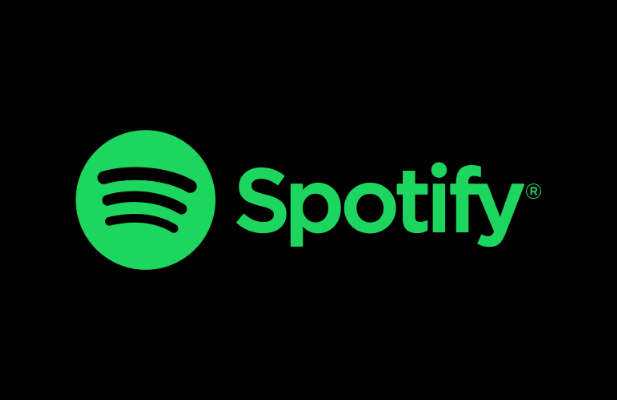
O que causa o código de erro 4 do Spotify?
Uma mensagem “código de erro 4” do Spotify é um problema que impede o cliente de desktop do Spotify de se conectar aos seus servidores. Sem uma conexão, você não pode fazer streaming de música sem primeiro fazer o download dos arquivos para o seu PC.
Problemas de conexão como este podem ser causados por uma conexão Wi-Fi desconectada ou Conexão Ethernet no seu computador local rede ou por uma interrupção no seu provedor de servidor de Internet. Também pode apontar para um problema de servidor de nome de domínio (DNS), que às vezes pode ser corrigido limpando o cache DNS ou trocando os provedores DNS.
O Spotify usa a porta TCP 4070 para se conectar aos seus servidores no aplicativo de desktop , mas deve voltar para as portas web comuns 443 e 80 se falhar. As portas 443 e 80 dificilmente serão bloqueadas por qualquer firewall de rede local ou pelo Firewall do Windows, pois isso bloquearia todo o acesso à Internet.
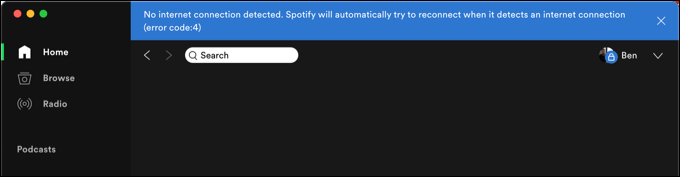
No entanto, isso não é garantido. Embora o Spotify deva usar portas da web se a porta 4070 estiver bloqueada, isso ainda pode causar problemas de conectividade. Pode ser necessário verifique se há portas abertas e, se a porta 4070 estiver bloqueada, abra-a usando o Firewall do Windows ou o firewall da sua rede.
Você também pode descobrir que um firewall corporativo está bloqueando o IP específico intervalo ou nomes de domínio que o Spotify usa. Se o Spotify e outros serviços externos estiverem sendo bloqueados por um firewall escolar ou de trabalho, você precisará falar com um administrador de rede relevante para resolver o problema ou considere alternativas para contorná-lo.
Verificando suas conexões de rede e Internet
Antes de alterar qualquer configuração, confirme se sua conexão com sua rede local (e a conexão entre sua rede e o provedor de Internet) está funcionando. Você pode verificar rapidamente se está ou não conectado a uma rede local usando WiFi ou Ethernet, procurando o símbolo de rede na barra de tarefas do Windows 10.
Se você não tiver uma conexão funcionando, o o símbolo aparece como um globo com uma cruz no canto.
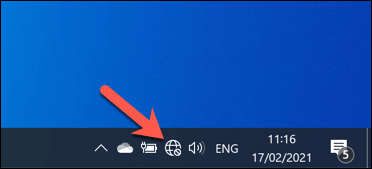
Os usuários de Mac que enfrentam o mesmo problema podem selecionar o símbolo de rede no canto superior direito da barra de menu. A partir daqui, eles podem verificar novamente o status de sua conexão Wi-Fi ou Ethernet.
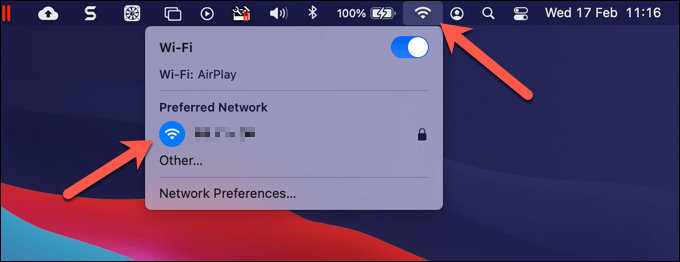
Presumindo que a conexão com sua rede local esteja funcionando, você pode precisar investigar sua conexão com a Internet. Se você não tiver certeza, abra seu navegador e tente visitar alguns de seus sites favoritos. Se não conseguir carregar, provavelmente aponta para um problema de conexão você precisará investigar mais.
Quando uma conexão com a Internet for interrompida, você precisará entrar em contato com o seu provedor de serviços de Internet ( ISP) para suporte adicional. Como alternativa, você pode alternar para um ponto de acesso móvel usando a conexão de dados móveis do seu smartphone para ficar on-line novamente rapidamente, tomando cuidado para não violar seu limite de dados ou limites de tethering.
Se você estiver usando um rede privada virtual (VPN) para se conectar à Internet, isso também pode causar conflitos de DNS ou problemas de conexão. O Spotify normalmente deve funcionar em uma conexão VPN padrão, mas se você não tiver certeza, desconecte e use sua conexão padrão para testar e solucionar o problema primeiro.
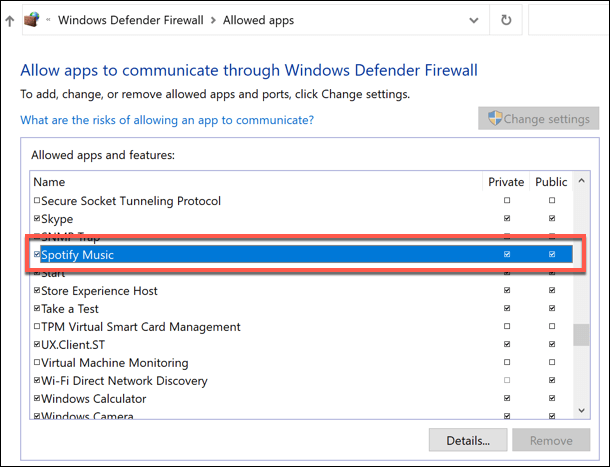
Como mencionamos, o Spotify deve usar como padrão portas 443 e 80 para fazer uma conexão se a porta 4070 estiver bloqueada, mas nem sempre é o caso. Se você acha que o firewall da sua rede ou sistema está bloqueando esta porta, será necessário ajustar as regras do Firewall do Windows ou as configurações do firewall do seu roteador para permitir isso.
Redefinindo o cache DNS
Os servidores de nomes de domínio são essenciais para a Internet em geral. Sem o DNS, digitar helpdeskgeek.comem seu navegador não resultaria em nada, já que seu navegador não seria capaz de apontar para o endereço IP do servidor da web correto.
Serviços como O Spotify também conta com o sistema DNS para permitir que eles alterem rapidamente os servidores (ou espalhem a carga do servidor) usando nomes de domínio. Se houver um problema de DNS, isso pode impedir o Spotify de funcionar. Antes de alterar os servidores DNS, você pode limpar o cache DNS e gerá-lo novamente.
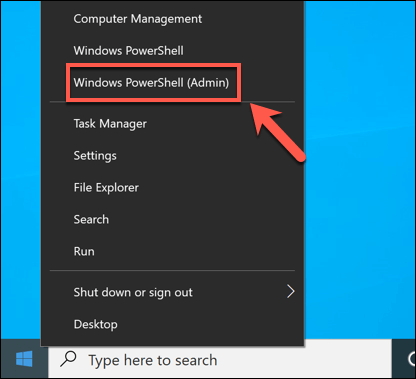
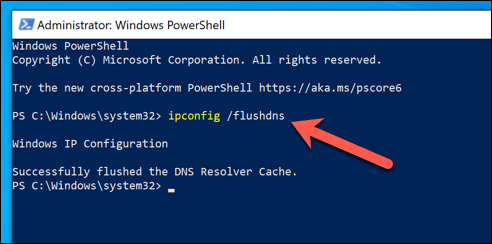
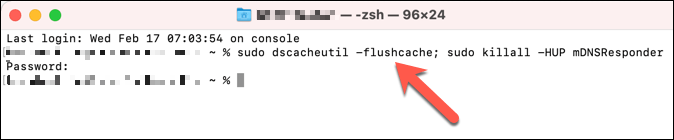
Alterando as configurações de DNS
Se um problema de DNS está fazendo com que o Spotify pare de funcionar, você pode mude o seu servidor DNS para um provedor público. Existem vários servidores DNS públicos gratuitos que você pode usar de organizações como Google e OpenDNS.
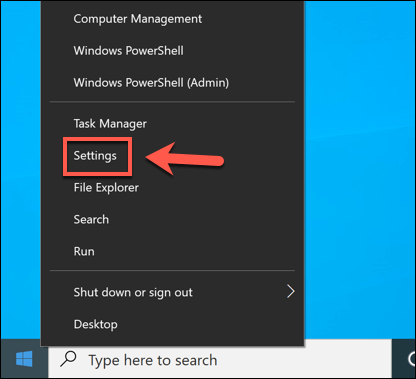
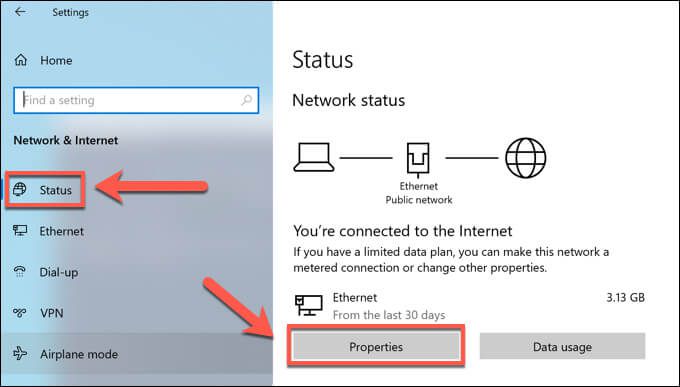
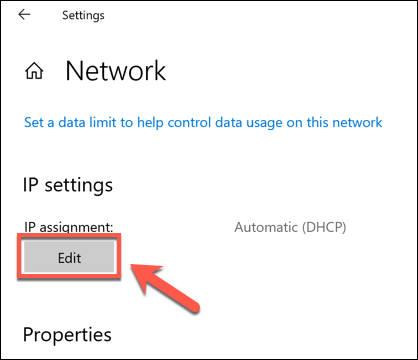
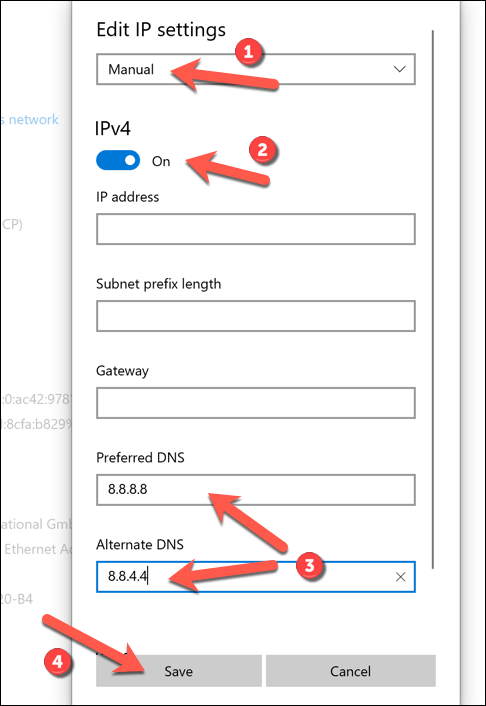
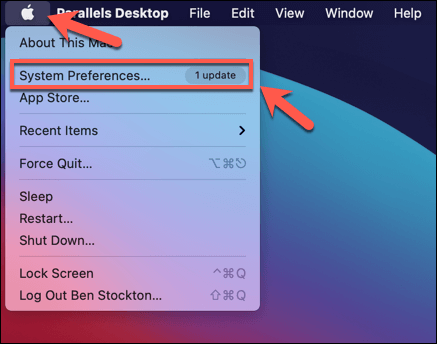
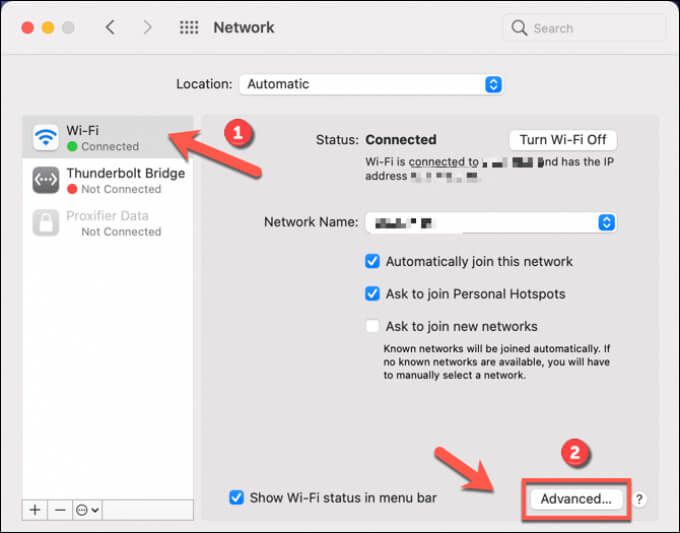
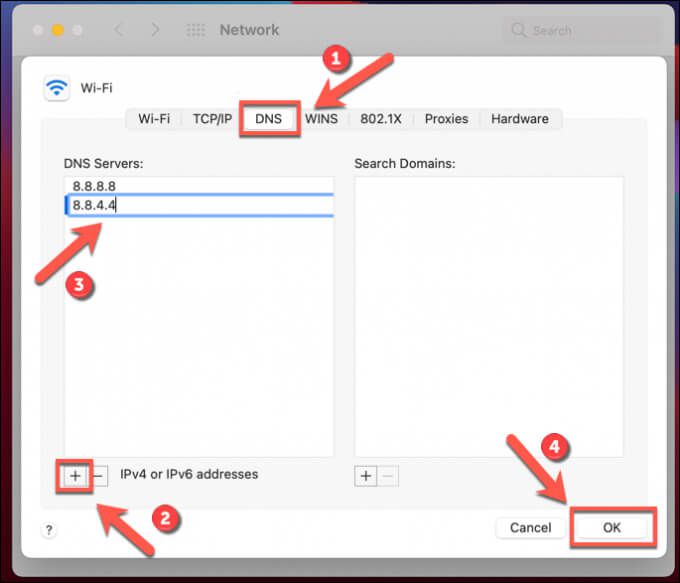
Depois de alterar as configurações de DNS, limpe o cache DNS seguindo as etapas acima ou reinicie o seu PC ou Mac.
Trocar de jogador ou reinstalar o Spotify
Se as etapas acima ainda não resolverem o problema, você pode tentar conserte-o mudando para o web player ou para os aplicativos móveis Spotify.
Como mencionamos, o Spotify usa a porta 4070 para se conectar aos seus servidores. Se estiver bloqueado e você não conseguir fazer o cliente de desktop Spotify funcionar, mude para o Spotify web player usando este URL para garantir que ele use apenas HTTP (portas 443 e 80) para se conectar. No entanto, isso só funcionará se sua conexão com a Internet estiver funcionando.
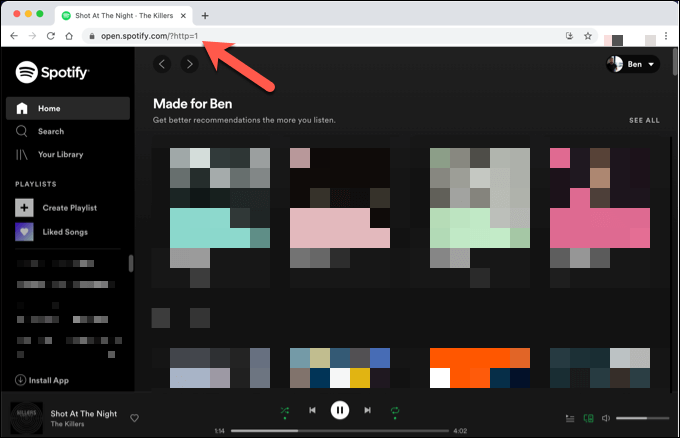
Como alternativa, você pode reinstalar o aplicativo de desktop Spotify. Você precisará desinstale primeiro, garantindo que todos os arquivos corrompidos sejam removidos no processo. Assim que o Spotify for removido do seu PC ou Mac, você pode baixe a última versão no site do Spotify.
Aproveitando o Spotify
Solução de problemas a O problema do “código de erro 4” do Spotify é geralmente simples, mas se você ainda estiver tendo problemas, provavelmente indica problemas mais amplos com sua conexão de internet. Assim que o Spotify estiver instalado e funcionando, no entanto, você poderá desfrutar de acesso total a milhões de músicas e artistas, especialmente com alguns dicas e truques menos conhecidos na manga.
Você pode considerar atualizando para Spotify Premium para abandonar os anúncios ou use o Spotify Kids adequado para crianças alternativa para sua família. Contanto que Spotify está tocando músicas, você pode sentar, relaxar e curtir a música, mas não se esqueça, existem várias alternativas Spotify que você pode experimentar se não combinar com sua música gostos.